藍牙是很多朋友必須要使用的,那麼在升級Win10係統之後很多朋友不知道win10藍牙在哪,下麵小編就和大家分享下win10係統下管理藍牙和藍牙設置的方法。
Win10藍牙在哪裏?
首先大家要知道,要找到Win10藍牙功能,首先電腦本文要支持藍牙功能,目前大多數筆記本都內置由藍牙功能,而台式電腦則大多數不支持藍牙功能,這主要取決電腦主板中是否內置藍牙模塊。
小編簡單教大家一種查看電腦是否支持藍牙功能的方法。其實很簡單,進入Win10設備管理器,看看裏麵有沒藍牙設備,如果有,則說明電腦帶有藍牙功能,反之則不帶有藍牙功能,如圖。
打開設備管理器非常簡單,WIN+X,然後選擇【設備管理器】就可以了!
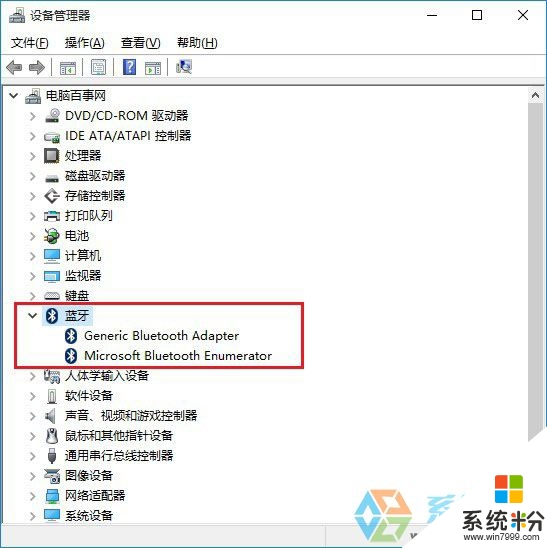
如果確認電腦支持藍牙功能,小編下麵就來教教大家Win10藍牙在哪兒。
1、在Win10任務欄左側的搜索框中,搜索“藍牙”,點擊頂部的“藍牙設置”,如下圖。
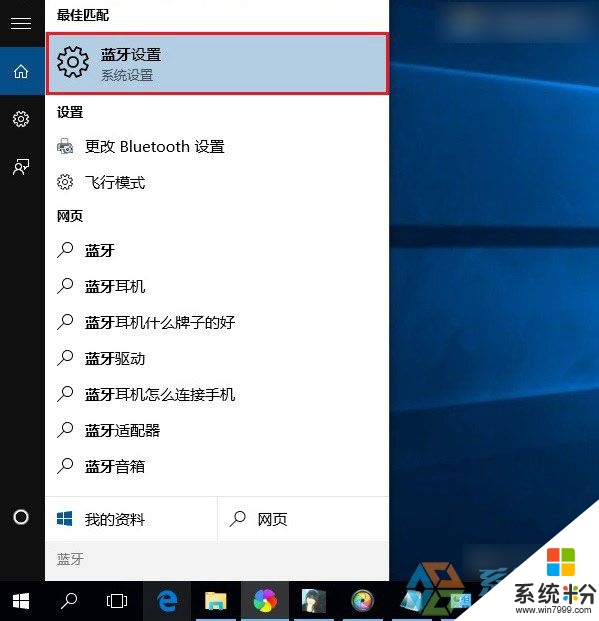
2、之後就可以進入到Win10藍牙設置界麵了,在這裏就可以去搜索一些附件的藍牙設備,進行配對或者進行關閉等,如圖。
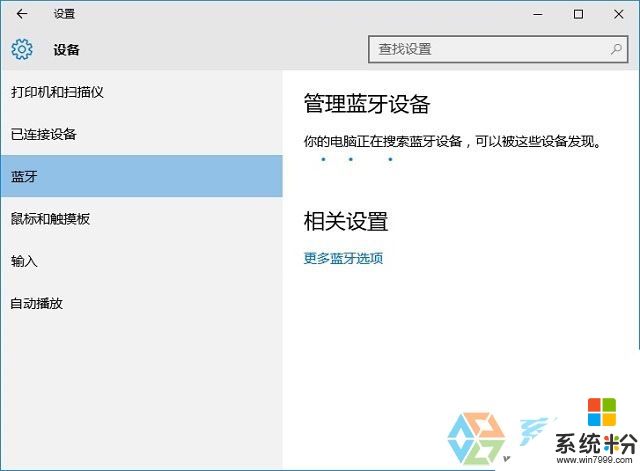
關於【win10藍牙在哪】這就跟大家都講解完了,按照以上文章的步驟來操作即可完成設置。如果還有遇上其他的windows係統下載後使用的故障,都可以上係統粉查看解決的方法。
win10相關教程